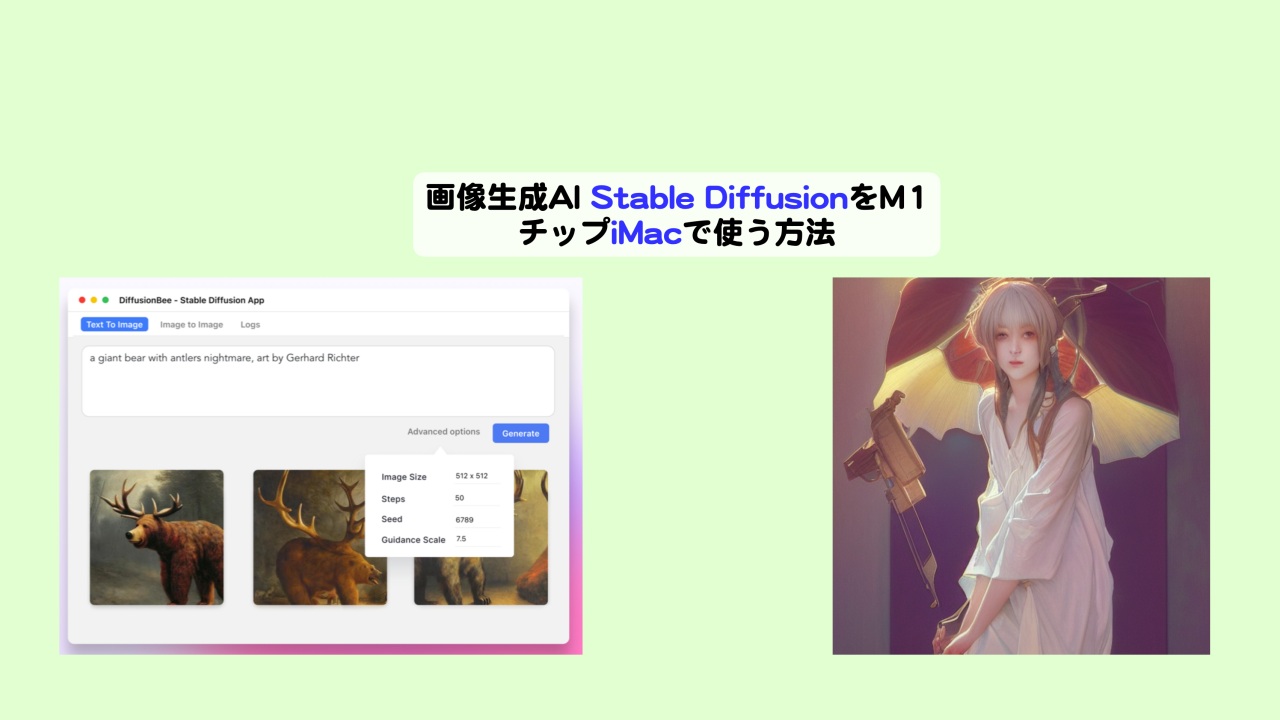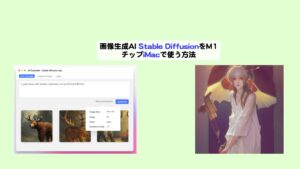こんにちは。日本のNFTをみんなで盛り上げて応援したいWeb3じいじのko_sanです。
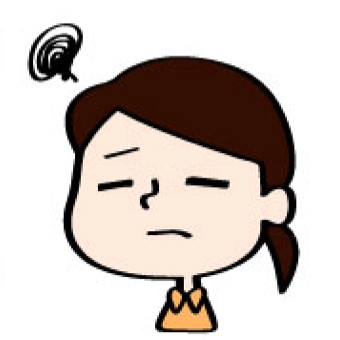
素人でもプロ並みのイラストが描ける画像生成AIStable Diffusionを
Macで使ってみたいけど、プログラミングの知識ないし、設定が大変そう、手軽に利用する方法ないの?



そんな疑問にお答えします。「Stable Diffusion」MacOS環境で簡単に利用できるDiffusion Beeを使うと簡単です。外付けGPUも不要です。
これで絵を描くのが苦手なあなたもNFTクリエイターになれます。
NFTって何?という方はこちらの「NFTの基本のき」の記事を参照下さい。
■画像生成AI Stable Diffusionとは
画像生成AI Stable Diffusionとは、AIを活用した画像生成ソフトです。Wikipediaからの説明を引用します。
Stable Diffusion(ステーブル・ディフュージョン)は、2022年8月に無償公開された描画AIである。ユーザがテキストでキーワードを指定することで、それに応じて画像が自動生成される仕組みとなっている。その画風はフォトリアルなものから肉筆的なタッチのものまで幅広く対応している。
Wikipdeiaより引用
しろうとでも、英文で書きたい絵についての言葉を入力することで、AIが色々な画風の絵を描いてくれるというものです。うまく活用すれば、イラストレーターでない普通の人がプロ並みの絵を描くことができるので、NFTクリエイターになれるかもしれません。
■Diffusion Beeを使ったStable DiffusionをM1チップ搭載iMacにインストールする方法
こちらの記事を参考にしました。
1)Diffusion Beeとは
NVIDA製GPUを搭載したPC向けに開発された画像生成AI、Stable DiffusionをApple のM1、M2チップ搭載のMacで動作するUI(User Interface)付きのStable Diffusionの実行環境です。Divam Gupta氏により開発されました。
2)インストール方法
①Diffusion Beeのサイトにアクセスして「Download for MacOS」をクリック
②ダウンロードしたDMGファイルをダブルクリックしてインストール
③フォルダ内の「DiffusionBee」をダブルクリックして起動
④初回起動時にはモデルデータのダウンロードが始まるので待つ
画像付きで説明します。こちらが、Diffusion BeeのサイトでDownload for Mac OSを押します。
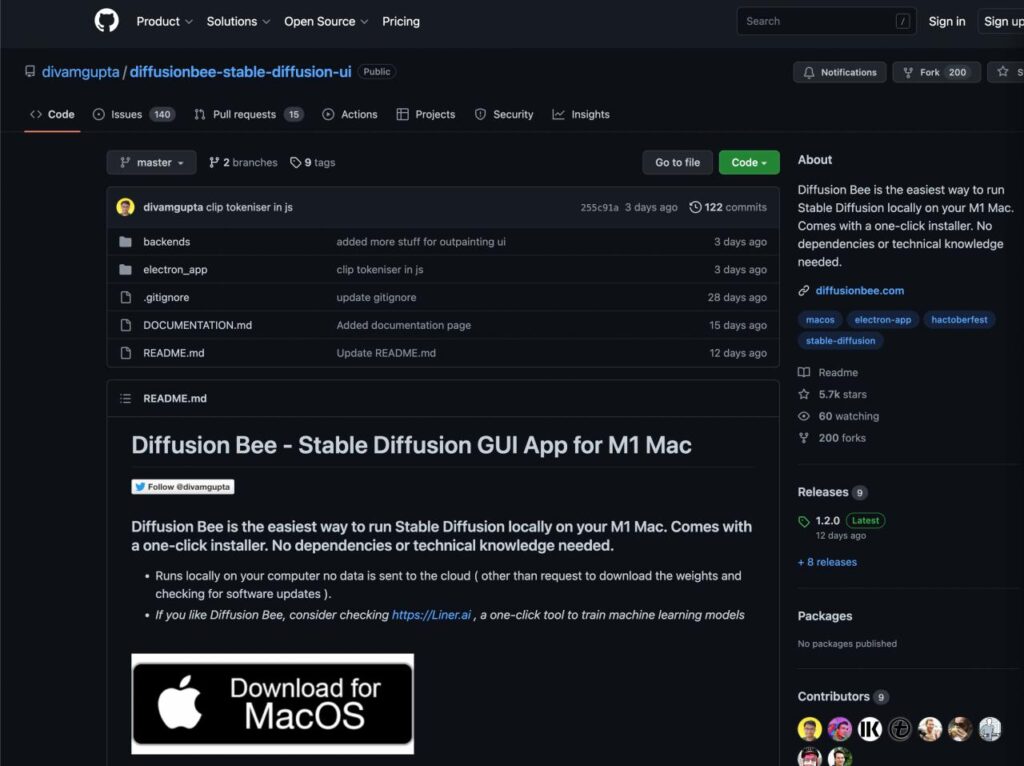
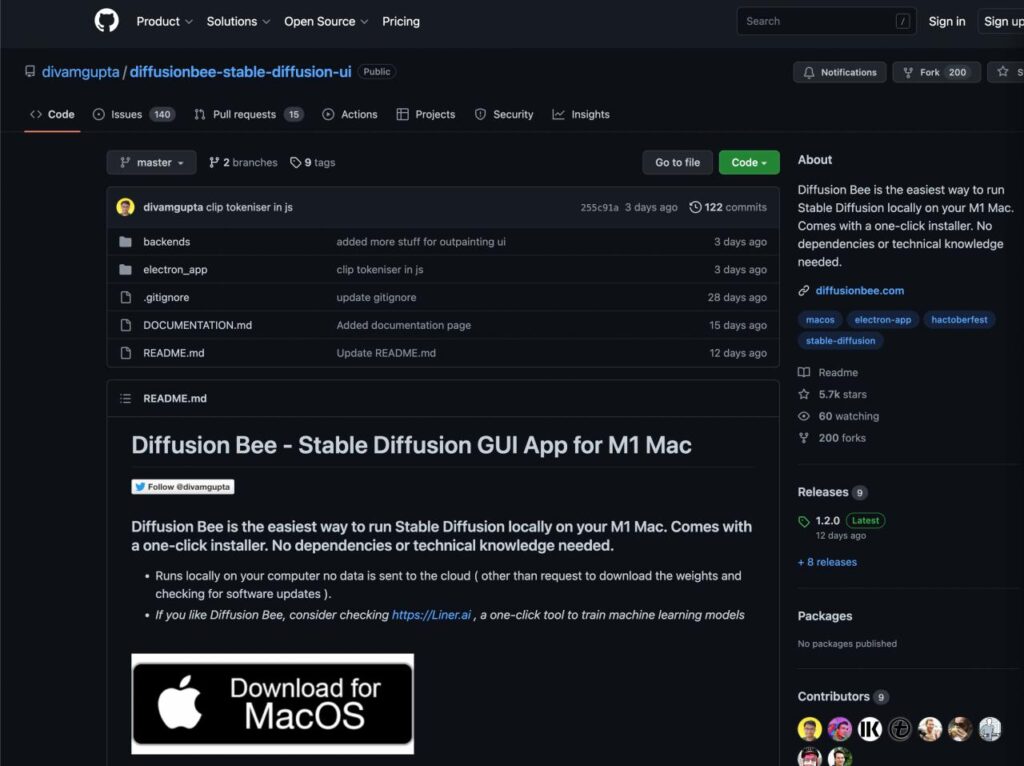
ダウンロードしてインストールします。
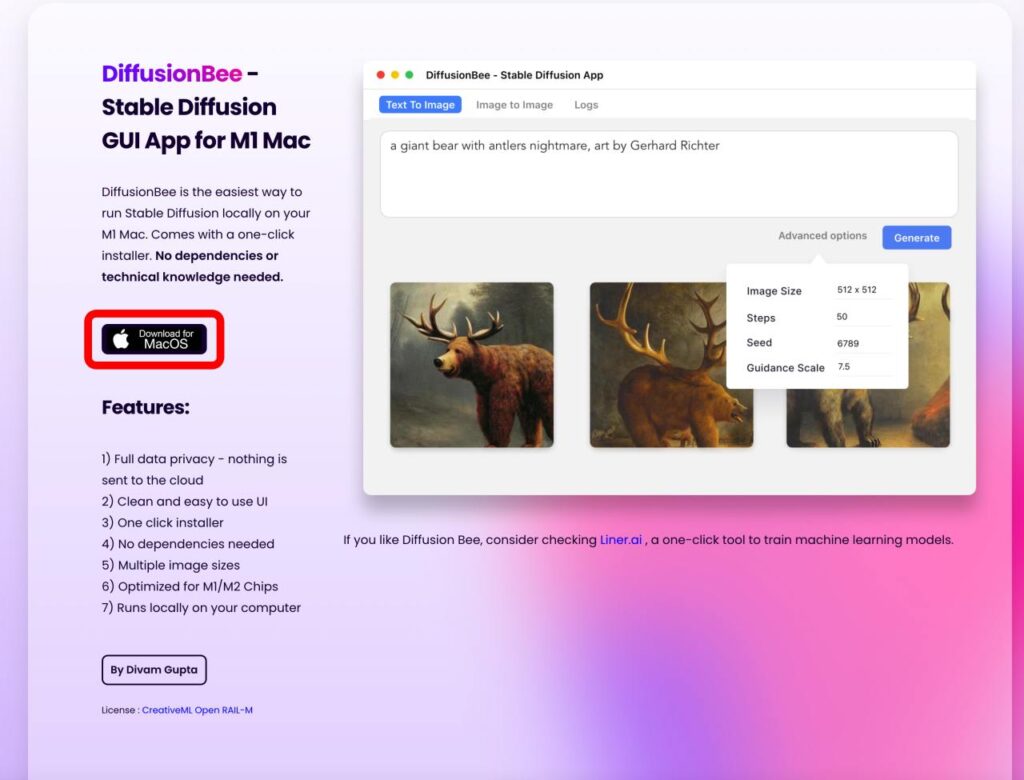
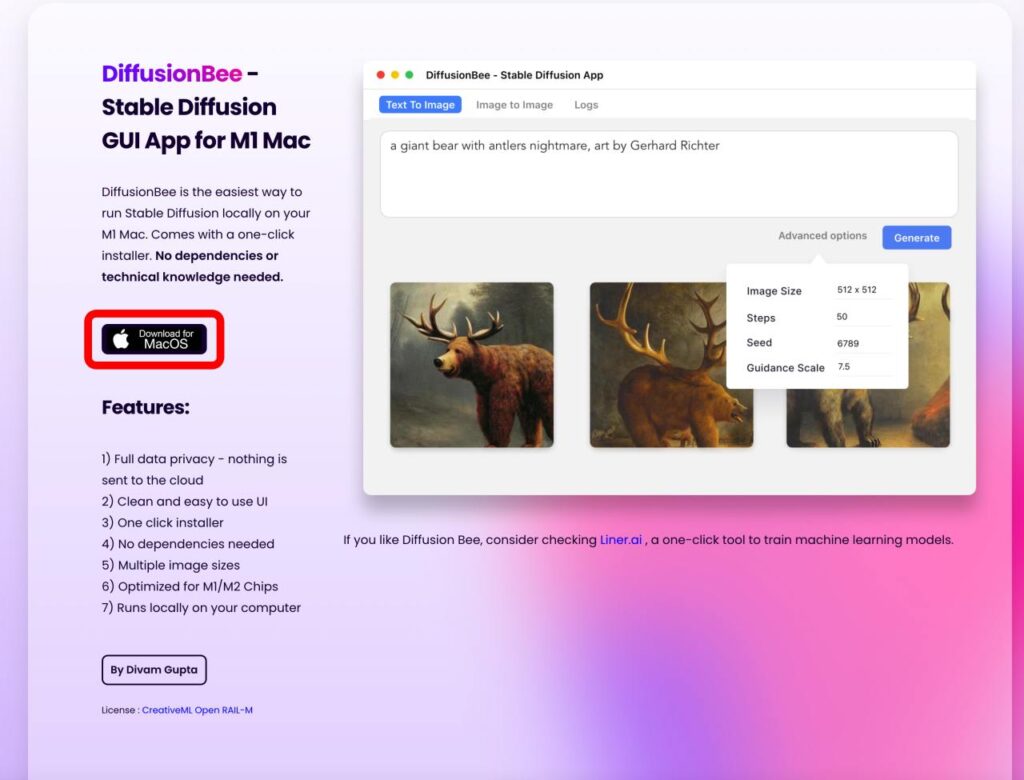
ダブルクリックして、初回のモデルデータのダウンロード完了まで待ちます。5分ほどかかりました。
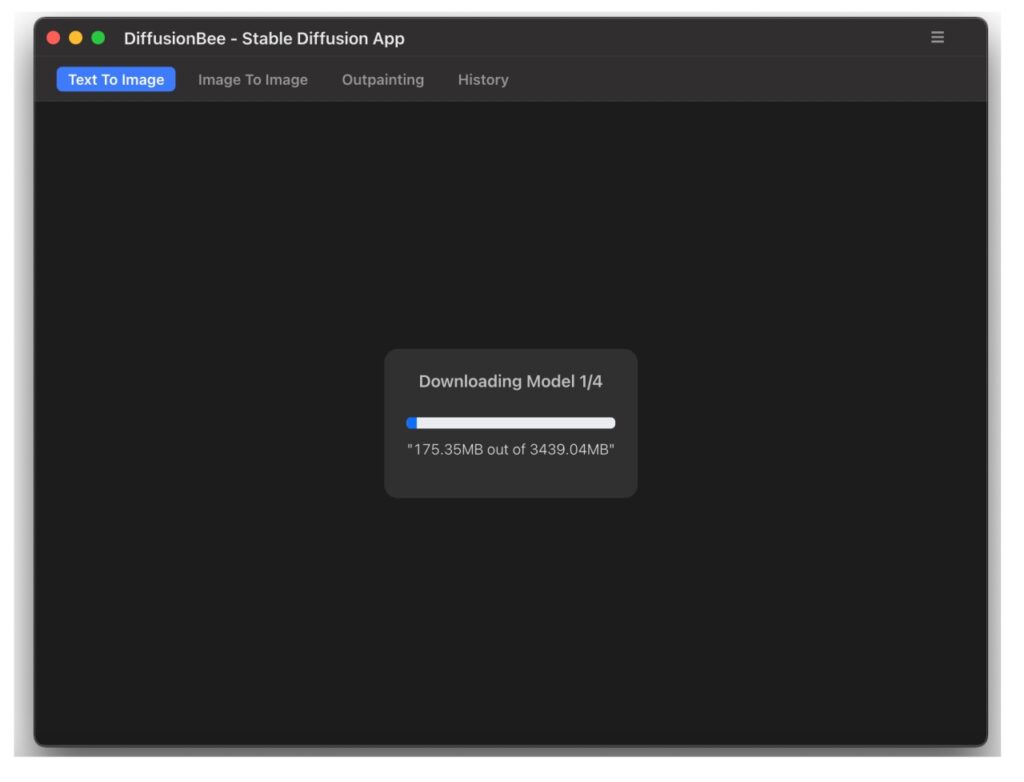
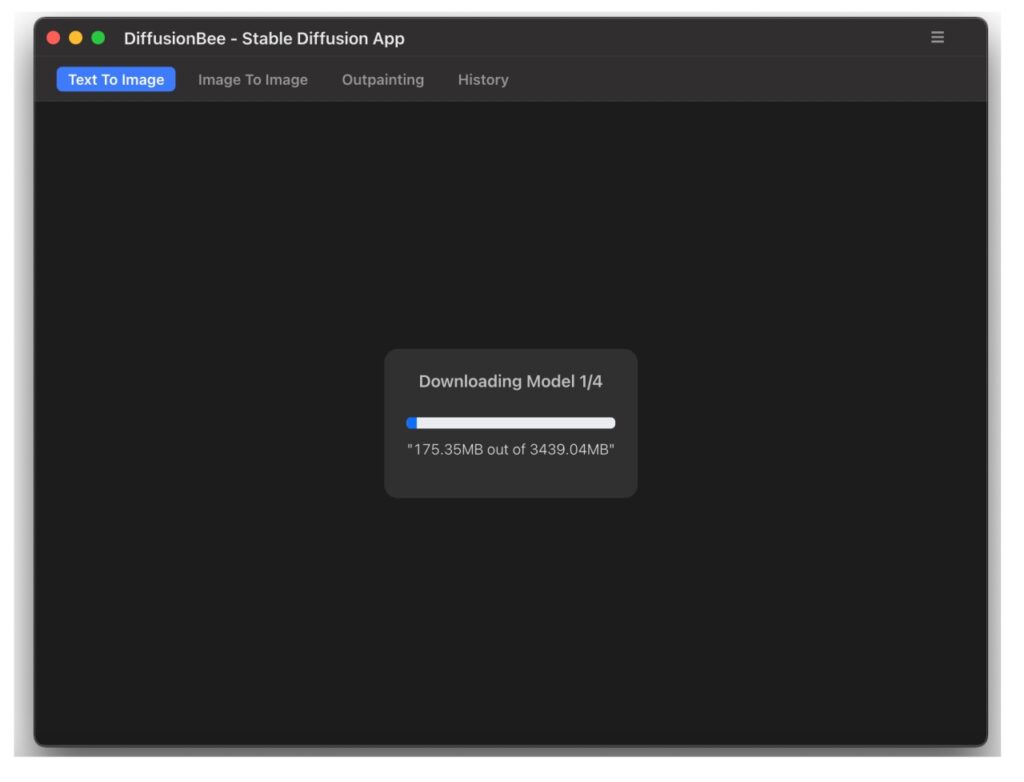
ダウンロードが完了するとこのような画面になります。
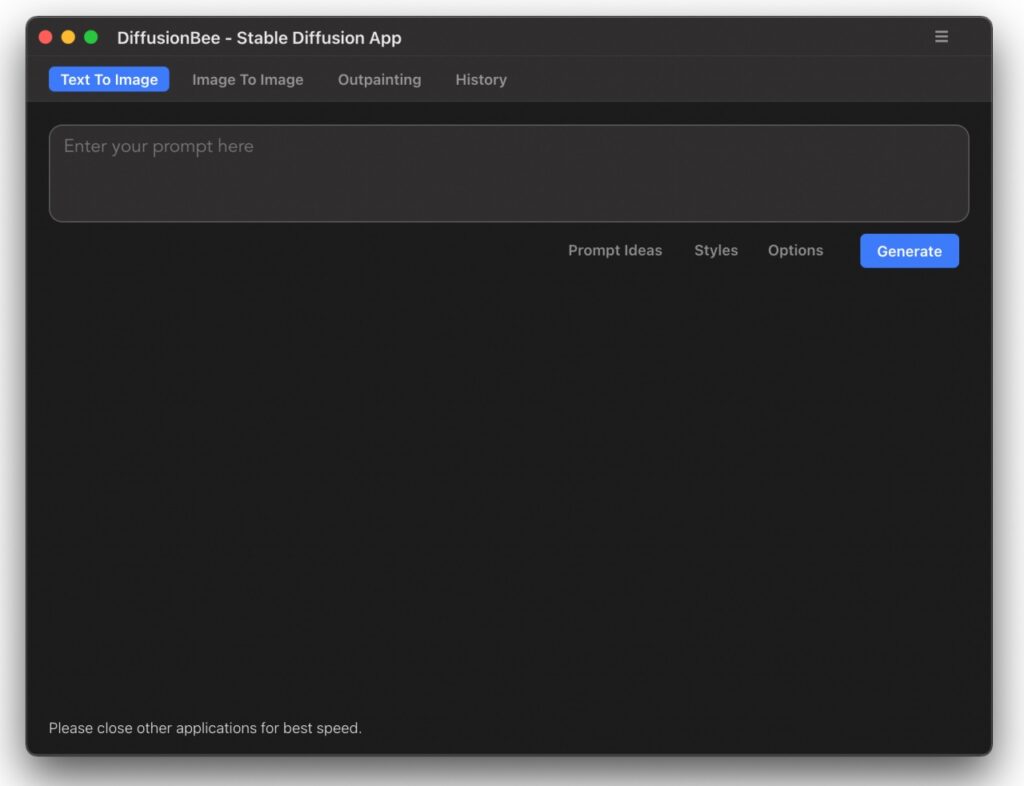
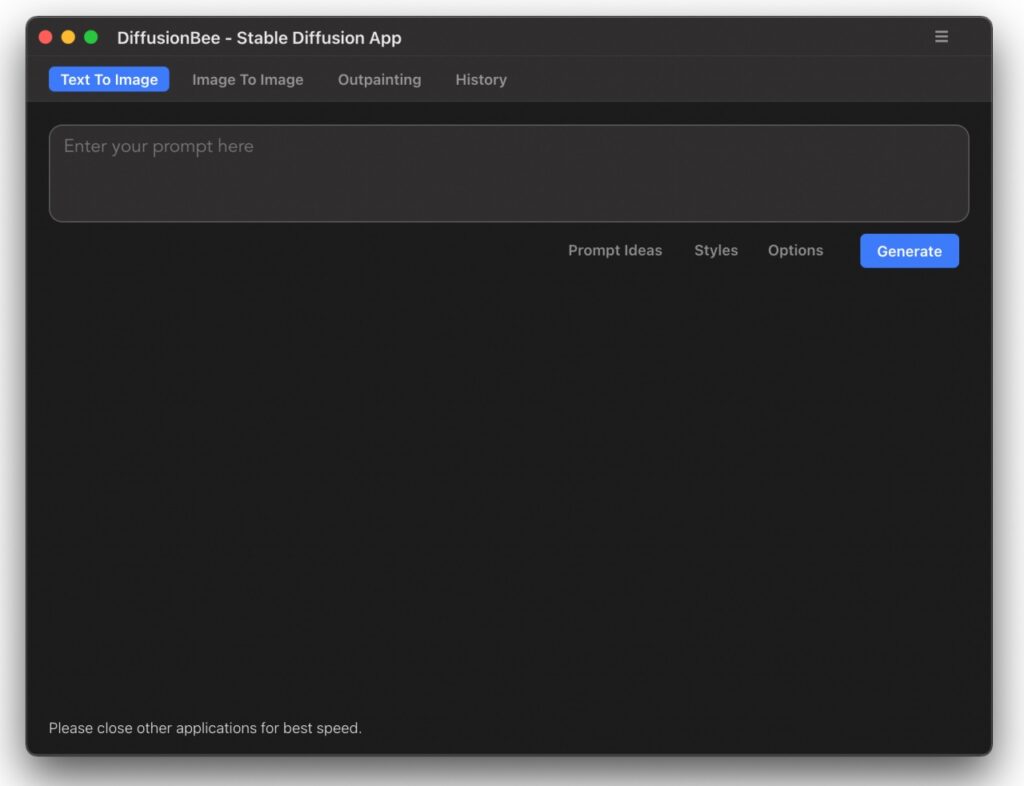
これで、準備OKです。ここまで10分程度でできるので、予想したよりとても楽にインストールすることができました。
■Diffusion Beeを使ったStable Diffusionで実際に描いてみた
試しに以下の説明文で、イラストっぽい絵を描いてみました。初めてなので、こちらのサイトから選んだものです。
Beautiful lifelike award winning pencil illustration of ayanami rei trending on art station artgerm greg rutkowski alphonse mucha museum quality cinematic atmospheric(ArtStationでトレンドになった綾波レイの美しい実物大の鉛筆イラスト、Greg Rutkowski、アルフォンス・ミュシャ、博物館クオリティの映画的雰囲気)
入力画面はこの様になります。Generateボタンを押すと、5分ぐらいで以下のような絵を書いてくれます。Save Imageで画像を保存できます。
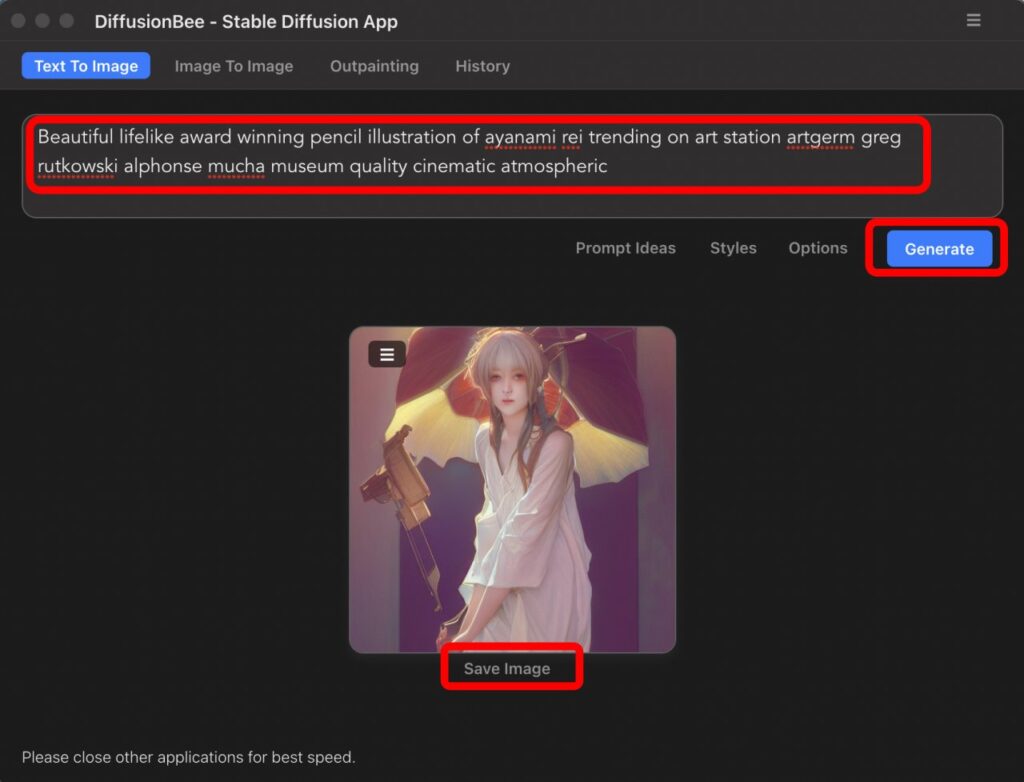
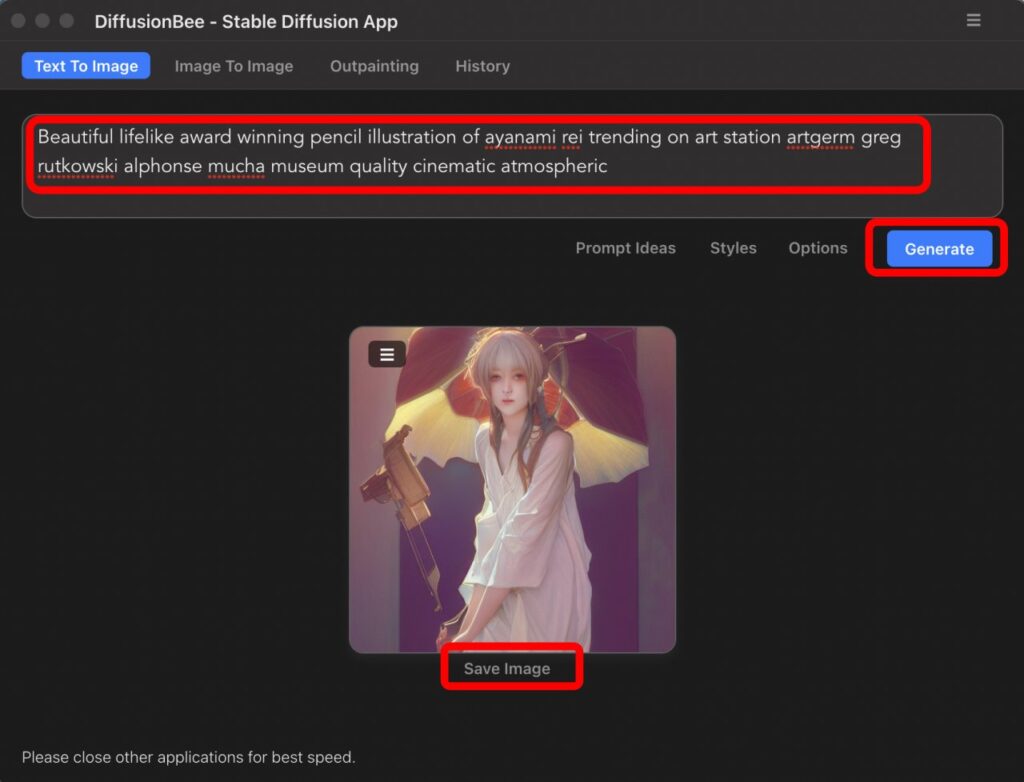
512ピクセルx512ピクセルのサイズなので、画像ソフトなどで拡大することも可能です。したが、PhotoScapeXというソフトで、720×720に拡大したものです。


なんかそれっぽい感じです。
商用利用も問題ないということなので、うまく使えばイラストや絵が全くしろうとでも、NFT画像ができてしまいそうです。
表現したい文言(プロンプト)を入れるのにはコツがありそうで、こちらのlexicaのサイトが参考になります。
また、DiffusionBee-Stable Diffusionアプリには、下絵を入れてそれを元に文言を加えて作成するimage to imageの機能もある様です。まだインストールしたばかりなので、色々試してみたいです。
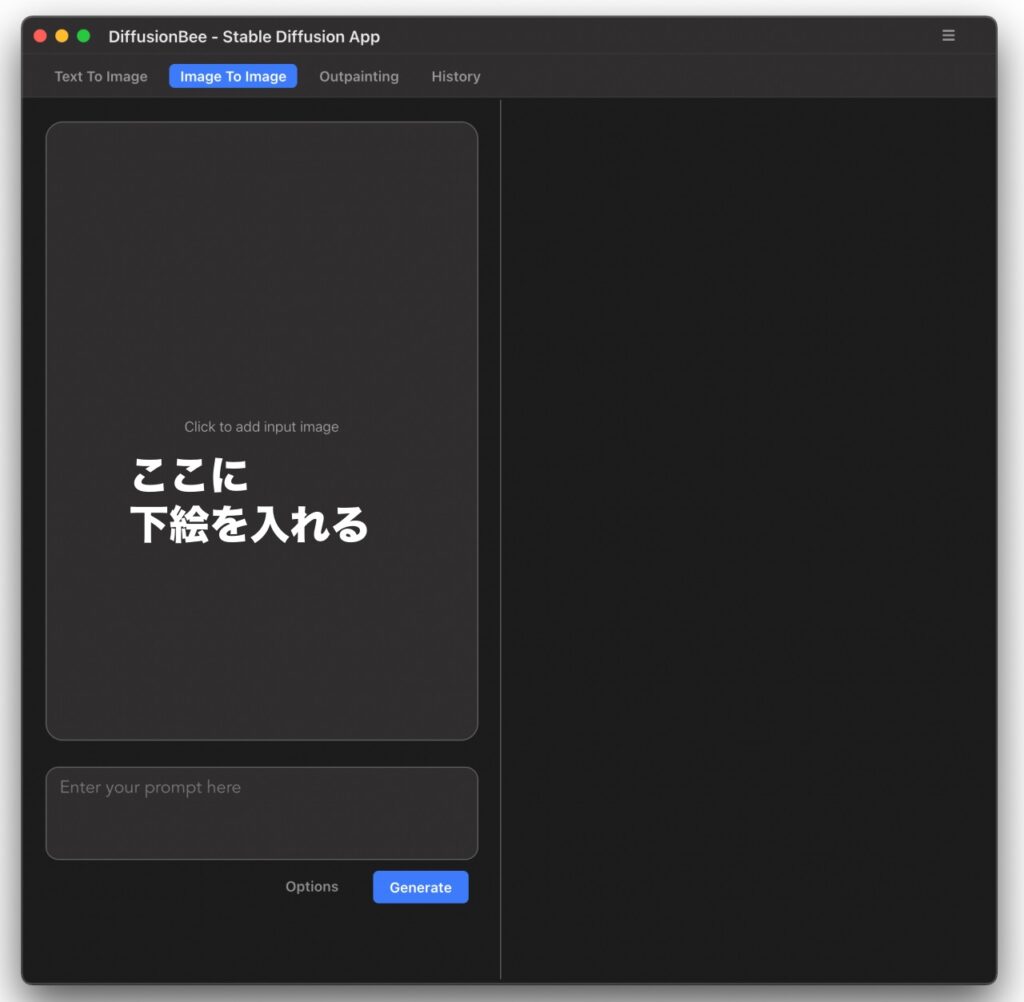
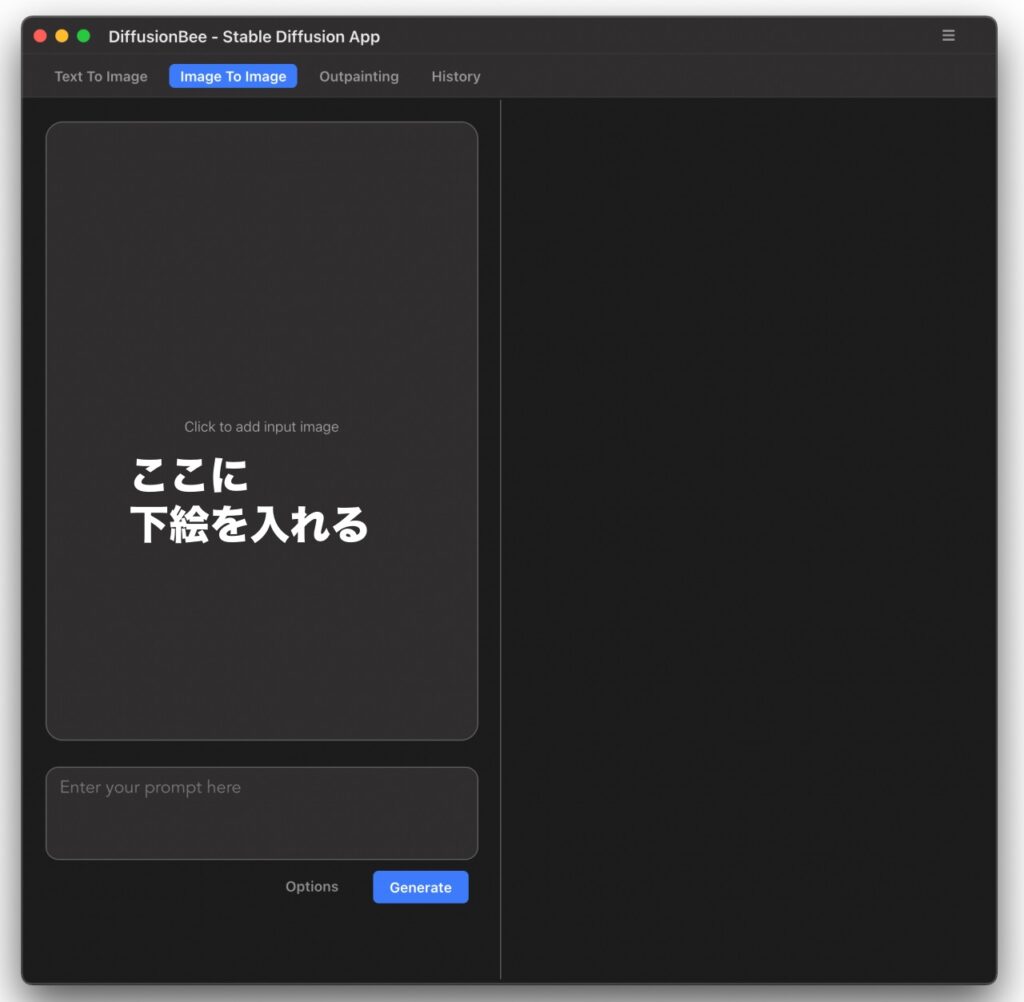
■まとめ
Diffusion Beeを活用して、「Stable Diffusion」M1チップ搭載のMacOS環境で簡単に利用できるようにする方法と、実際にAI画像を描かせてみた結果を紹介しました。
これであなたもNFTクリエイターです(笑)。